البدء السريع في لغة أوراكل أبكس Oracle APEX
هذه مقدمة سريعة عن Oracle APEX. يشرح هذا القسم كيفية الوصول إلى بيئة التطوير الخاصة بك، ويصف الصفحة الرئيسية لـ Workspace، والصفحة الرئيسية لـ App Builder، والصفحة الرئيسية للتطبيق Application، ويشرح كيفية تحرير ملف تعريف حسابك وتفضيلات المستخدم، وكيفية الوصول إلى وثائق المنتج.
نصيحة:
إذا كنت تقوم بالوصول إلى تثبيت محلي، فأكمل عملية التثبيت قبل المتابعة.
- حول الوصول إلى بيئة التطوير الخاصة بك
تعتمد طريقة تسجيل الدخول والوصول إلى Oracle APEX على دور المستخدم الخاص بك ومكان وجود APEX . - فهم Oracle APEX
يوفر لك Oracle APEX جميع الأدوات التي تحتاجها لإنشاء التطبيقات في نظام أساسي واحد قابل للتوسيع ، والذي يعمل كجزء من Oracle Database. - فهم الصفحة الرئيسية لمساحة العمل
عند تسجيل الدخول إلى Oracle APEX، تظهر الصفحة الرئيسية لمساحة العمل. - يتم عرض أدوات تنقل المطور
في منطقة الرأس في العديد من صفحات Oracle APEX، بما في ذلك الصفحة الرئيسية لمساحة العمل والصفحة الرئيسية لـ App Builder والصفحة الرئيسية للتطبيق ومصمم الصفحة والمكونات المشتركة. - فهم App Builder
مطورو App Builder يستخدمون App Builder لإنشاء التطبيقات وصفحات التطبيق وإدارتها. - تغيير ملف التعريف الخاص بك أو كلمة المرور
قم بتحرير ملف تعريف حسابك لتحديث ملف التعريف الخاص بك (عنوان البريد الإلكتروني ، الاسم الأول أو الأخير) ، أو تحميل صورة ملف التعريف ، أو تغيير كلمة المرور الخاصة بك. - تحرير تفضيلات المستخدم وتمكين الوضع الداكن
انقر فوق قائمة الحساب لتمكين أو تعطيل الوضع الداكن أو تحرير تفضيلات المستخدم. - باستخدام وثائق Oracle APEX ، يوفر
Oracle APEX مكتبة وثائق مستضافة عبر الإنترنت وتعليمات على مستوى الحقل. يمكنك استعراض المحتوى أو البحث عنه أو تنزيل المكتبة بأكملها بالانتقال إلى صفحة وثائق APEX في مركز تعليمات أوراكل. - استخدام معرض التطبيقات
استخدم معرض التطبيقات لتثبيت نماذج التطبيقات وتطبيقات المبتدئين والتطبيقات المخصصة.
2.1 حول الوصول إلى بيئة التطوير الخاصة بك
تعتمد طريقة تسجيل الدخول والوصول إلى Oracle APEX على دور المستخدم الخاص بك ومكان وجود APEX .
قد يتواجد Oracle APEX في قاعدة بيانات Oracle محلية مُدارة ذاتيًا أو في بيئة مستضافة (مثل خدمة Oracle Cloud). تختلف عملية تسجيل الدخول حسب مكان وجود APEX.
الوصول إلى Oracle APEX محليًا
إذا كنت تقوم بتشغيل APEX في قاعدة بيانات Oracle محلية مدارة ذاتيًا، فقم بتسجيل الدخول إلى مساحة عمل APEX الخاصة بك كما هو موضح في تسجيل الدخول إلى مساحة العمل الخاصة بك في Oracle APEX Installation Guide
الوصول إلى Oracle APEX في Oracle Cloud
في Oracle Cloud، يتم تثبيت APEX وتمكينه في:
- تطوير تطبيقات Oracle APEX ( خدمة APEX )
- Oracle Autonomous Transaction Processing
- Oracle Autonomous Data Warehouse
يتوفر APEX في Exadata Cloud Service و Database Cloud Service في Oracle Cloud Infrastructure. ومع ذلك، تحتاج إلى تخصيص قواعد البيانات يدويًا لتثبيت وتمكين APEX باتباع عملية التثبيت المحلية أو استخدام الأدوات السحابية مثل Terraform.
2.2 فهم Oracle APEX
يوفر لك Oracle APEX جميع الأدوات التي تحتاجها لإنشاء التطبيقات في نظام أساسي واحد قابل للتوسيع، والذي يعمل كجزء من Oracle Database.
ما هو Oracle APEX؟
يعد Oracle APEX نظامًا أساسيًا لتطبيق برمجية منخفض للمؤسسات يمكّنك من إنشاء تطبيقات مؤسسية آمنة وقابلة للتطوير.
كيف يعمل Oracle APEX
يوفر Oracle APEX جميع الأدوات التي تحتاجها لإنشاء التطبيقات في نظام أساسي واحد قابل للتوسيع، والذي يعمل كجزء من Oracle Database.
حول الاختلافات بين وقت التشغيل وبيئات التطوير الكاملة
قم بتثبيت Oracle APEX في بيئة تشغيل أو بيئة تطوير كاملة.
2.2.1 ما هو Oracle APEX ؟
يعد Oracle APEX نظامًا أساسيًا لتطبيق برمجية منخفض للمؤسسات يمكّنك من إنشاء تطبيقات مؤسسية آمنة وقابلة للتطوير.
Oracle APEX عبارة عن بيئة تطوير تعريفية مستضافة لتطوير ونشر تطبيقات الويب المرتكزة على قواعد البيانات. بفضل الميزات المضمنة مثل سمات واجهة المستخدم وعناصر التحكم في التنقل ومعالجات النماذج والتقارير المرنة، يعمل APEX على تسريع عملية تطوير التطبيق.
يعرض محرك APEX التطبيقات في الوقت الفعلي من البيانات المخزنة في جداول قاعدة البيانات. عند إنشاء تطبيق أو توسيعه، يقوم APEX بإنشاء أو تعديل بيانات التعريف المخزنة في جداول قاعدة البيانات. عند تشغيل التطبيق، يقرأ محرك APEX البيانات الوصفية ويعرض التطبيق.
لتوفير سلوك يتسم بالحالة داخل أحد التطبيقات، يدير APEX حالة الجلسة في قاعدة البيانات بشفافية. يمكن لمطوري التطبيقات الحصول على حالة الجلسة وتعيينها باستخدام بدائل بسيطة وبناء جملة متغير لربط SQL القياسي.
2.2.2 كيف يعمل Oracle APEX
يوفر Oracle APEX جميع الأدوات التي تحتاجها لإنشاء التطبيقات في نظام أساسي واحد قابل للتوسيع، والذي يعمل كجزء من Oracle Database.
يستخدم Oracle APEX بنية بسيطة من 3 مستويات حيث يتم إرسال الطلبات من المستعرض، عبر خادم الويب، إلى قاعدة البيانات. يتم تنفيذ جميع عمليات المعالجة والتلاعب بالبيانات ومنطق الأعمال في قاعدة البيانات. تضمن هذه البنية الوصول إلى البيانات بزمن انتقال صفري، وأعلى أداء، وقابلية للتوسع، خارج الصندوق.
يتم تثبيت Oracle APEX مع قاعدة بيانات Oracle ويتكون من بيانات في جداول ورمز PL / SQL. سواء قمت بتشغيل بيئة تطوير APEX أو تشغيل تطبيق تم إنشاؤه باستخدام APEX، فإن العملية هي نفسها. يرسل متصفحك طلب عنوان URL يتم ترجمته إلى APEX المناسب استدعاء PL / SQL. بعد أن تعالج قاعدة البيانات PL / SQL، يتم ترحيل النتائج مرة أخرى إلى المستعرض الخاص بك بتنسيق HTML. تحدث هذه الدورة في كل مرة تطلب فيها صفحة أو ترسلها.
لا يستخدم APEX اتصال قاعدة بيانات مخصص. بدلاً من ذلك، يتم إجراء كل طلب من خلال جلسة قاعدة بيانات جديدة، مما يستهلك الحد الأدنى من موارد وحدة المعالجة المركزية. تتم إدارة حالة جلسة التطبيق في جداول قاعدة البيانات بواسطة محرك APEX .
وراء الكواليس، يعرض محرك APEX الصفحات ويعالجها. يؤدي محرك APEX أيضًا هذه المهام:
- إدارة حالة الجلسة
- خدمات المصادقة
- خدمات التفويض
- التحكم في تدفق الصفحة
- معالجة التحقق
2.2.3 حول الاختلافات بين وقت التشغيل وبيئات التطوير الكاملة
قم بتثبيت Oracle APEX في وقت تشغيل أو بيئة تطوير كاملة.
عند تثبيت Oracle APEX، يمكنك تثبيت بيئتين مختلفتين:
- بيئة وقت التشغيل: فيمكن لمستخدمي بيئة وقت التشغيل تشغيل التطبيقات ولكن لا يمكنهم تعديلها. حدد هذا الخيار لتطبيقات الإنتاج.
- بيئة تطوير كاملة: فبيئة التطوير الكاملة، يمكن للمستخدمين تطوير وتعديل وتشغيل وحذف تطبيقات APEX . يوفر هذا الخيار وصولاً كاملاً إلى بيئة APEX الموضحة في هذا المستند.
2.3 فهم الصفحة الرئيسية لمساحة العمل
عند تسجيل الدخول إلى Oracle APEX، تظهر صفحة Workspace الرئيسية.
يمكن أن تحتوي كل طبعة تطوير Oracle APEX على مساحات عمل متعددة. مساحة العمل هي قاعدة بيانات افتراضية خاصة تمكن العديد من المستخدمين من العمل ضمن نفس تثبيت APEX مع الحفاظ على خصوصية كائناتهم وبياناتهم وتطبيقاتهم. يصف هذا القسم الأقسام التي تشكل الصفحة الرئيسية لمساحة العمل.
- شريط القوائم والأيقونات: تعرف على شريط القوائم والأيقونات في صفحة Workspace الرئيسية.
- أهم التطبيقات ولوحات معلومات أهم المستخدمين: تعرف على مناطق أفضل التطبيقات وأهم المستخدمين.
- مناطق الملخص والرسائل: تعرف على منطقتي الملخص والرسائل.
- الموارد ومناطق التحديثات المتاحة: تعرف على الموارد ومناطق التحديثات المتاحة.
2.3.1 شريط القوائم والأيقونات
تعرف على شريط القوائم والأيقونات في صفحة Workspace الرئيسية.
شريط القوائم
استخدم صفحة Workspace الرئيسية للوصول إلى مكونات التطوير الرئيسية بما في ذلك App Builder و SQL Workshop وتطوير الفريق والمعرض.
يتم عرض شريط القوائم في الجزء العلوي من الصفحة. يتم عرض شريط القائمة هذا في معظم صفحات منشئ التطبيقات. انقر فوق قائمة للوصول إلى مسار تنقل بديل لمكونات أو وظائف مختلفة داخل App Builder أو SQL Workshop أو Team Development أو Gallery. يوضح الرسم التوضيحي التالي قائمة App Builder.
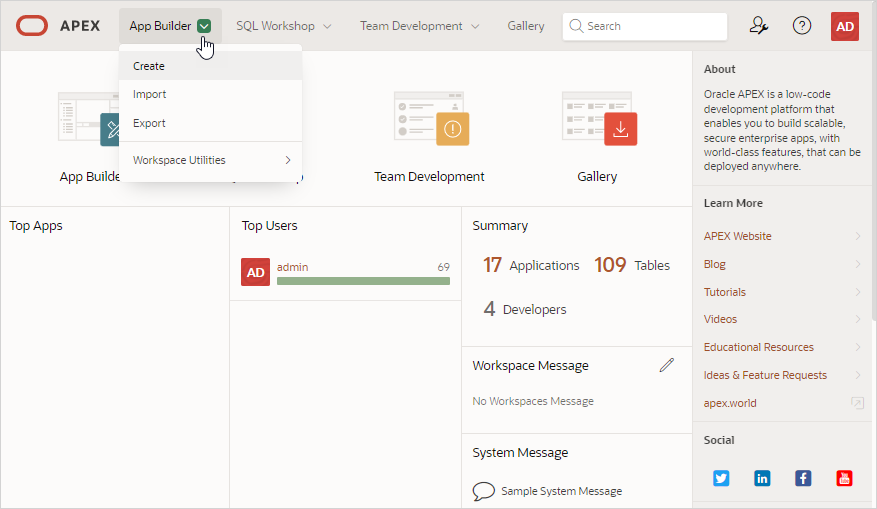
وصف الشكل التوضيحي
رموز الصفحة الرئيسية لمساحة العمل
يتميز وسط الصفحة الرئيسية لمساحة العمل بالأيقونات الكبيرة التالية:
App Builder – إنشاء تطبيق ، مكون من مجموعة من صفحات HTML ، بناءً على كائنات قاعدة البيانات.
ورشة عمل SQL – أدوات الوصول لعرض وإدارة كائنات قاعدة البيانات.
تطوير الفريق – تتبع المشكلات وإدارتها بطريقة حوارية. يمكنك إنشاء قوالب لتزويد المستخدمين بنص بداية للمشكلات والتعليقات. يمكنك تطبيق التصنيفات ومجموعات التصنيفات ، وتعيين مالكي المشكلات ، وتعيين الأحداث الرئيسية.
المعرض – يمكّنك المعرض (أو معرض التطبيقات) من الوصول إلى تطبيقات المبتدئين ونماذج التطبيقات والتطبيقات المخصصة.
Starter Apps هي تطبيقات وظيفية توفر حلول نقاط مستقلة ، مصممة لتلبية المتطلبات البسيطة التي لا تتطلب حلاً كبيرًا ومعقدًا بشكل غير ضروري. يمكنك استخدام هذه التطبيقات “خارج الصندوق” أو توسيعها بوظائفك المخصصة. تبرز نماذج التطبيقات وظائف محددة وتهدف إلى أن تكون بمثابة دليل مطور حول كيفية الاستفادة من ميزة معينة. التطبيقات المخصصة هي تطبيقات مخصصة يمكن تثبيتها على مساحة العمل الخاصة بك إذا أتاحها مسؤول المثيل لديك.
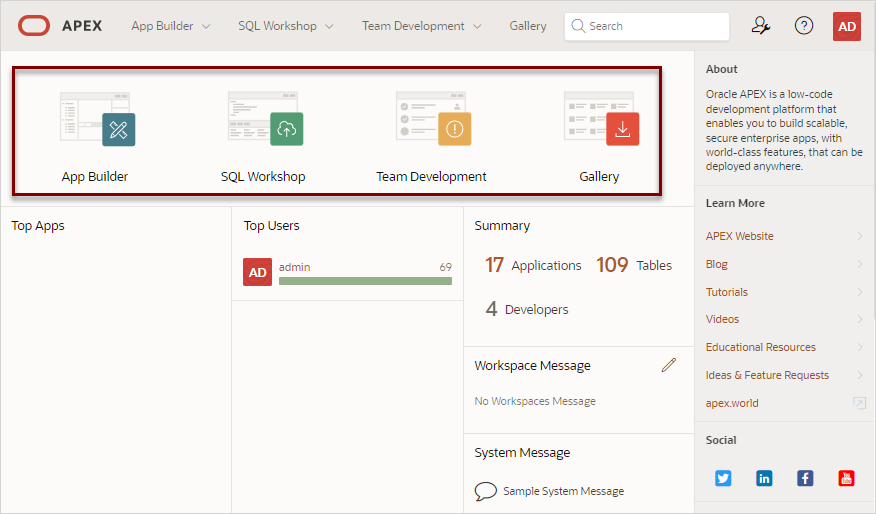
2.3.2 أفضل التطبيقات ولوحات تحكم أفضل المستخدمين
تعرف على مناطق أفضل التطبيقات وأفضل المستخدمين.
تعرض مناطق Top Apps و Top Users معلومات في الوقت الفعلي حول أنشطة التطوير في مساحة العمل الحالية. في الصورة السابقة، لم يتم عرض أي تطبيقات في منطقة Top Apps، ولكن منطقة Top Users تعرض المستخدم admin.
2.3.3 مناطق الملخص والرسائل
تعرف على مناطق الملخص والرسائل.
منطقة الملخص
تسرد منطقة الملخص إجمالي التطبيقات والجداول والمطورين في مساحة العمل الحالية. في المثال التالي، تحتوي مساحة العمل هذه على 17 تطبيقًا و 109 جداول و 4 مطورين.
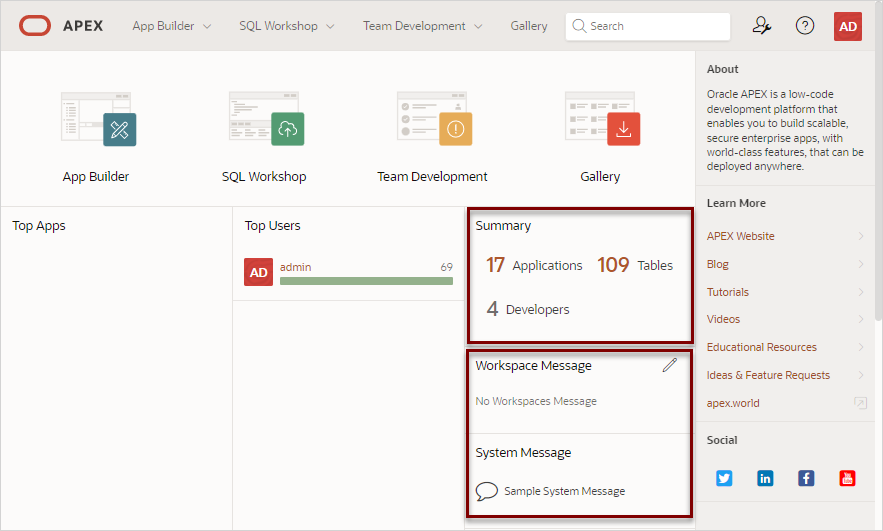
مناطق رسائل مساحة العمل ورسائل النظام
يتم عرض منطقة رسائل مساحة العمل أسفل منطقة الملخص. في الصورة السابقة، لا توجد رسالة محددة لذلك تقرأ المنطقة No Workspaces Message.. يمكن للمسؤولين تحديث رسالة مساحة العمل أو تحريرها من خلال النقر فوق رمز التحرير.
يتم عرض منطقة رسائل النظام بعد ذلك. يمكن لمسؤول مثيل إنشاء رسالة نظام للتواصل مع مستخدمين آخرين داخل مثيل. في الصورة السابقة، تقرأ رسالة النظام Sample System Message.
2.3.4 الموارد ومناطق التحديثات المتاحة
تعرف على موارد ومناطق التحديثات المتاحة.
موارد
يتم عرض منطقة الموارد أسفل رسالة النظام. يمكن للمسؤولين إضافة ارتباطات إلى قائمة الموارد لتوصيل معلومات المستخدم المهمة مثل التدريب ومنتديات المناقشة وتطبيقات ملاحظات المستخدم. تظهر منطقة الموارد فقط إذا تم تحديد الموارد في الخدمات الإدارية.
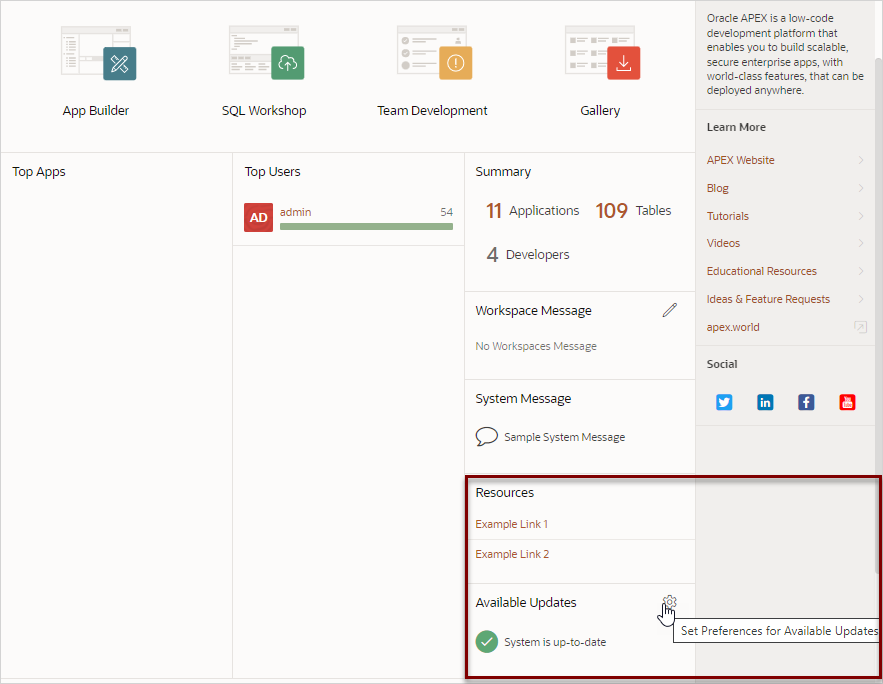
التحديثات المتاحة
ملحوظة: تتم إدارة تحديثات APEX في Oracle Autonomous Database بواسطة Oracle. راجع التحكم في ترقيات Oracle APEX في استخدام Oracle Autonomous Database Serverless لمعرفة المزيد.
يتم عرض منطقة التحديثات المتوفرة في الجانب الأيمن السفلي من الصفحة وتشير إلى ما إذا كانت التحديثات متاحة لـ APEX و Oracle REST Data Services. إذا كان التثبيت محدثًا ، فستظهر الرسالة التالية:
System is up-to-date
لتكوين التحديثات، انقر فوق رمز Set Preferences for Available Updates (تعيين التفضيلات للتحديثات المتاحة) الذي يظهر على الجانب الأيمن من المنطقة. في مربع الحوار ، قم بتمكين التحديثات أو تعطيلها عن طريق تحديد نعم أو لا من قائمة التحقق من وجود تحديثات متاحة والنقر فوق تطبيق التغييرات.
ملحوظة: لإجراء هذا الفحص، يرسل APEX رقم إصدار APEX ومكونات النظام الأخرى إلى Oracle Corporation. من أجل تحسين منتجاتنا باستمرار، تهتم Oracle بالتعرف على استخدام المنتج. ولتحقيق هذه الغاية، يمكن إرسال الإحصائيات أحيانًا إلى Oracle تصف ميزات المنتج قيد الاستخدام. لا يتم إرسال أي معلومات شخصية. لمراجعة سياسة خصوصية Oracle، راجع https://www.oracle.com/us/legal/privacy/overview/index.html.
2.4 أدوات تنقل المطورين
يتم عرض أدوات تنقل المطورين في منطقة الرأس على العديد من صفحات Oracle APEX، بما في ذلك الصفحة الرئيسية لمساحة العمل والصفحة الرئيسية لـ App Builder والصفحة الرئيسية للتطبيق ومصمم الصفحة والمكونات المشتركة.
- البحث الشامل: استخدم البحث الشامل للتنقل في منشئ التطبيقات .
- قائمة الإدارة: انقر فوق قائمة الإدارة للوصول إلى صفحات إدارة مساحة العمل مثل إدارة الخدمة أو إدارة المستخدمين والمجموعات أو مراقبة النشاط أو لوحات المعلومات أو لتغيير كلمة المرور الخاصة بك.
- قائمة التعليمات: انقر فوق قائمة التعليمات للارتباط بالوثائق الموجودة في مركز تعليمات Oracle، ونموذج المناقشة، وصفحة Oracle APEX، ومربع حوار حول Oracle APEX.
- قائمة الحساب: انقر فوق قائمة الحساب لتكوين إعدادات المظهر أو تعديل ملف تعريف المستخدم أو التفضيلات أو تسجيل الخروج.
2.4.1 البحث العالمي
استخدم Global Search للتنقل في App Builder.
يتم عرض حقل Global Search (المعروف أيضًا باسم Spotlight Search) في منطقة الرأس.
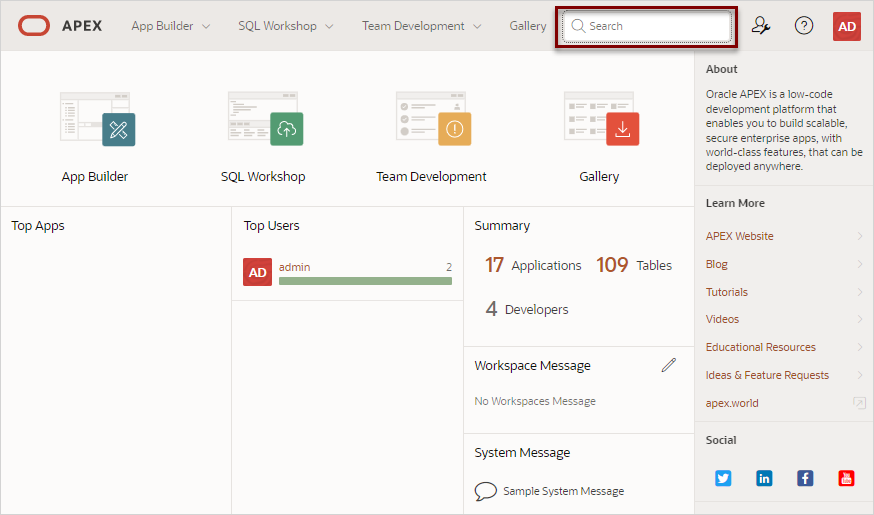
تشمل الميزات الرئيسية للبحث العالمي ما يلي:
- يوفر التنقل السهل داخل مساحة العمل مما يتيح لك العثور بسرعة على التطبيقات والصفحات والمكونات المشتركة وقوائم APEX وما إلى ذلك.
- ابحث عن أسماء المكونات وعيّن التركيز فورًا على تلك العناصر في Page Designer.
- يوفر تجربة بحث موحدة في جميع أنحاء APEX .
حول استخدام البحث الشامل
يمكنك تنشيط البحث العالمي بطريقتين:
- انقر فوق حقل البحث الشامل في منطقة الرأس
- استخدم اختصار لوحة المفاتيح ( Ctrl + Quote) ( ‘) (لوحات المفاتيح الأمريكية فقط)
استخدم البحث العالمي للبحث في جميع التطبيقات في مساحة العمل بغض النظر عن موقعك في مساحة العمل الحالية. على سبيل المثال، إذا كانت مساحة العمل الخاصة بك تحتوي على نموذج تطبيق ReportingSample، فسيؤدي الإدخال إلى العثور عليها. وبالمثل، يمكنك الوصول إلى قوائم التنقل العالمية التي تظهر في النافذة العلوية المجاورة لشعار Oracle. على سبيل المثال، أدخل SQL Commandsفي حقل البحث الشامل للوصول الفوري إلى أوامر SQL.
لإغلاق مربع حوار البحث العالمي، اضغط على Escالمفتاح، أو انقر في أي مكان خارج النتائج.
بناء الجملة للانتقال إلى صفحة أو البحث عن تعبير عادي
البحث عن طريق اسم الصفحة والاسم المستعار للصفحة. باستخدام داخل التطبيق، استخدم نقطتين (:) أو شرطة (-) بين معرف التطبيق أو الاسم المستعار ومعرف الصفحة أو الاسم أو الاسم المستعار.
داخل App Builder وعلى الصفحة الرئيسية للتطبيق، استخدم الصيغة التالية للتنقل إلى صفحة معينة أو البحث عن تعبير عادي:
page_ID
page_NAME
page_ALIAS
application_ID:page_ID
application_NAME:page_ID
application_ALIAS:page_ID
application_ID-page_ID
application_NAME-page_ID
application_ALIAS-page_ID
regexp:expression
حيث:
- page_ID- رقم التعريف الرقمي (أو المعرف) الذي يعرّف صفحة معينة.
- page_NAME- اسم أبجدي رقمي يعرّف صفحة معينة.
- page_ALIAS- معرف صفحة أبجدي رقمي بديل. يمكنك استخدام هذا المعرف بدلاً من اسم الصفحة.
- application_ID رقم تعريف رقمي (أو معرف) يحدد التطبيق.
- application_NAMEهو الاسم الأبجدي الرقمي الذي يعرّف التطبيق.
- application_ALIAS- معرف تطبيق أبجدي رقمي بديل. يمكنك استخدام هذا المعرف بدلاً من اسم التطبيق.
- regexp: نص حرفي.
- expression هو تعبير عادي للبحث عنه.
يمكنك استبدال page_IDأو page_NAME عند page_ALIASالبحث عن طريق application_IDأو application_ALIAS.
ينقلك المثال التالي إلى الصفحة 10 من التطبيق 570:
10
570-10
570: 10
يمكنك أيضًا استخدام بناء الجملة هذا للانتقال إلى صفحة المكونات المشتركة لتطبيق معين:
معرف التطبيق : s
application_ID -s
حيث:
application_ID هو رقم التعريف الرقمي (أو المعرف) الذي يعرّف التطبيق.
يوضح المثال التالي كيفية التنقل إلى صفحة المكونات المشتركة للتطبيق 570:
570: ثانية
570 ثانية
حول التنقل في نتائج البحث
يتم عرض نتائج البحث العالمية في مربع حوار. استخدم مفاتيح الأسهم لأعلى ولأسفل للتنقل في النتائج واضغط على Enter لإجراء تحديد. نظرًا لأن رمز البحث العالمي يظهر على كل صفحة تقريبًا في APEX، يمكنك الاستمرار في تضييق نطاق البحث حتى تجد التطبيق أو الصفحة أو المكون (مثل العنصر أو الزر أو المنطقة) الذي يحتوي على الكلمة الأساسية.
تتغير الاختصارات الأخرى المتاحة بناءً على مكانك في App Builder ، على سبيل المثال:
- في مصمم الصفحة – للبحث عن صفحة ، اضغط على Ctrl + 4.
- في التطبيق – للبحث داخل أحد التطبيقات ، اضغط على Ctrl + 3.
- جميع التطبيقات – للبحث في جميع التطبيقات ، اضغط على Ctrl + 2.
- مساحة العمل الحالية – للبحث في مساحة عمل ، اضغط على Ctrl + 1.
نصيحة: تعيّن بعض المتصفحات هذه Ctrl الاختصارات الرئيسية للتنقل السريع عبر علامة التبويب. في هذه الحالة، لا يعمل الاختصار كما هو موضح أعلاه. بدلاً من ذلك، يقومون ببساطة بتنشيط علامة تبويب متصفح مفتوحة معينة.
مثال 2-1 مثال على البحث
لنفترض أنك بحاجة إلى العثور على تطبيق يسمى الموظفون والذي يتضمن شبكة تفاعلية مبنية على جدول EMP.
- البحث عن التطبيق.
في صفحة Workspace الرئيسية، انقر فوق حقل Global Search وادخل emp.
البحث الشامل سيعيد النتائج:
الموظفين (التطبيق)
القوالب
إنشاء نموذج بريد إلكتروني
بحث في جميع التطبيقات عن إمبراطورية ( Ctrl + 2)
البحث في مساحة العمل عن إمبراطورية ( Ctrl + 1)
ما يلي وصف apex_search.png
وصف الشكل التوضيحي apex_search.png
ملحوظة:تظهر القوالب وإنشاء قالب بريد إلكتروني لأنها تحتوي على السلسلة النصية emp.
حدد الموظفين لعرض هذا التطبيق.
يظهر تطبيق الموظفين.
ابحث في التطبيق .
في الصفحة الرئيسية للتطبيق ، انق
ر فوق حقل البحث الشامل وأدخل EMP.
يُرجع البحث الشامل النتائج التي تتضمن العديد من الصفحات والعناصر الأخرى.
حدد الخيار الذي يتضمن مرجع الصفحة.
تظهر الصفحة في مصمم الصفحة.
ابحث في الصفحة .
في مصمم الصفحة ، ابحث عن حقل البحث الشامل وأدخل EMP مرة أخرى.
يُرجع البحث الشامل النتائج التي تتضمن العديد من المكونات.
حدد مكونًا (مثل عملية ، وعمود ، ومنطقة ، وما إلى ذلك).
الموضوع الأصلي: أدوات تنقل المطور
2.4.2 قائمة الإدارة
انقر فوق قائمة الإدارة للوصول إلى صفحات إدارة مساحة العمل مثل إدارة الخدمة أو إدارة المستخدمين والمجموعات أو مراقبة النشاط أو لوحات المعلومات أو لتغيير كلمة المرور الخاصة بك.
يتم عرض قائمة الإدارة على يمين حقل البحث الشامل وتضم شخصًا مخططًا به مفتاح ربط.
ما يلي وصف admin_menu.png
وصف الرسم التوضيحي admin_menu.png
يؤدي النقر فوق قائمة الإدارة إلى عرض الخيارات التالية:
ترتبط الإدارة بصفحة إدارة مساحة العمل. للوصول إلى بيئة تطوير Oracle APEX ، يقوم المستخدمون بتسجيل الدخول إلى منطقة عمل مشتركة تسمى مساحة العمل . يراقب مسؤولو مساحة العمل مساحة العمل ويديرونها. تتضمن مهام إدارة مساحة العمل الشائعة إدارة طلبات الخدمة ، وتكوين تفضيلات مساحة العمل ، وإنشاء إعلانات مساحة العمل ، وإدارة حالة الجلسة ، وإنشاء حسابات المستخدمين ، وإدارة المجموعات.
تعرض إدارة الخدمة قائمة فرعية من الخيارات في صفحة إدارة الخدمة. يستخدم المسؤولون صفحة إدارة الخدمة لإدارة طلبات الخدمة وتكوين تفضيلات مساحة العمل وتحرير إعلانات مساحة العمل وعرض تقارير استخدام مساحة العمل.
إدارة روابط المستخدمين والمجموعات لصفحة إدارة المستخدمين والمجموعات. يمكن لمسؤولي مساحة العمل إنشاء حسابات مستخدمين جديدة وإدارة حسابات المستخدمين الحالية وتغيير كلمات مرور المستخدمين.
يرتبط نشاط المراقبة بصفحة نشاط المراقبة. استخدم هذه الصفحة لمراقبة التغييرات في طرق عرض الصفحة ونشاط المطور وتحليل عرض الصفحة والجلسات النشطة. كما تعرض أيضًا تقارير حول معلومات مثل محاولات تسجيل الدخول وعدد النقرات الخارجية.
ترتبط لوحات المعلومات بصفحة لوحة المعلومات. استخدم هذه الصفحة لعرض تفاصيل حول مساحة العمل الحالية ومراقبة المستخدمين والنشاط ونشاط المطور والأداء وتطوير التطبيقات وعرض تفاصيل قاعدة البيانات.
روابط تغيير كلمة المرور الخاصة بي إلى قسم “تغيير كلمة المرور” في مربع الحوار “تحرير ملف التعريف”.
أنظر أيضا:
مساحة العمل وإدارة التطبيقات في Oracle APEX Administration Guide
إدارة صفحة الخدمة في Oracle APEX Administration Guide
إدارة المستخدمين في مساحة عمل في Oracle APEX Administration Guide
مراقبة النشاط داخل مساحة العمل في Oracle APEX Administration Guide
عرض لوحات معلومات مساحة العمل في Oracle APEX Administration Guide
تغيير ملف التعريف الخاص بك أو كلمة المرور
الموضوع الأصلي: أدوات تنقل المطور
2.4.3 قائمة التعليمات
انقر فوق قائمة التعليمات للارتباط بالوثائق الموجودة في مركز تعليمات Oracle ، ونموذج المناقشة ، وصفحة Oracle APEX ، ومربع حوار حول Oracle APEX .
تحتوي قائمة التعليمات على علامة استفهام محاطة بدائرة.
ما يلي وصف help_ico.png
وصف الرسم التوضيحي help_ico.png
انقر فوق قائمة التعليمات للوصول إلى عناصر القائمة التالية:
روابط الوثائق إلى Oracle APEX و Oracle Help Center.
يرتبط منتدى المناقشة بصفحة الفئات حيث يمكنك الوصول إلى مناقشات APEX .
تعرف على المزيد حول روابط Oracle APEX إلى صفحة Oracle APEX .
حول . روابط لمربع الحوار حول APEX . يتضمن مربع الحوار هذا معلومات حول مثيل APEX وإصدار قاعدة البيانات.
أنظر أيضا:
استخدام وثائق Oracle APEX
الموضوع الأصلي: أدوات تنقل المطور
2.4.4 قائمة الحساب
انقر فوق قائمة الحساب لتكوين إعدادات المظهر أو تحرير ملف تعريف المستخدم أو التفضيلات أو تسجيل الخروج.
يتم عرض قائمة الحساب في الزاوية اليمنى العليا من الصفحة. افتح قائمة الحساب من خلال النقر على أيقونة المستخدم في رأس الصفحة.
ما يلي هو وصف edit_profile.png
وصف الرسم التوضيحي edit_profile.png
تعرض قائمة الحساب اسم المستخدم وعنوان البريد الإلكتروني ومساحة العمل الحالية ودور المستخدم الخاص بك. إذا تم تمكين الدخول الموحد (SSO) ، فسيظهر أيضًا الرابط تغيير مساحة العمل .
نصيحة:إذا كنت تستخدم مصادقة الدخول الأحادي ، فسيتم عرض تغيير مساحة العمل أيضًا. انقر فوق تغيير مساحة العمل لعرض قائمة بمساحات العمل التي يمكنك الوصول إليها.
تتضمن عناصر التحكم الرئيسية في قائمة الحساب ما يلي:
تحرير ملف التعريف . انقر فوق تحرير ملف التعريف لتحرير الخيارات. انقر فوق تطبيق التغييرات لحفظ التغييرات.
تفاصيل الملف الشخصي:
عنوان البريد الإلكتروني – يحدد عنوان البريد الإلكتروني للاستخدام مع المراسلات العامة والإشعارات حول إعادة تعيين كلمات المرور وما إلى ذلك.
الاسم الأول – حدد الاسم الأول أو الاسم الأول لتعريف المستخدم بشكل أكبر. يستخدم هذا الحقل الاختياري لأغراض إعلامية فقط.
الاسم الأخير – حدد الاسم الأخير أو اسم العائلة لتعريف المستخدم بشكل أكبر. يستخدم هذا الحقل الاختياري لأغراض إعلامية فقط.
صورة الملف الشخصي – حدد صورة لتعريف المستخدم بشكل أكبر. يستخدم هذا الحقل الاختياري لأغراض إعلامية فقط.
كلمة المرور – إذا كنت ترغب في تغيير كلمة المرور الخاصة بك ، أدخل كلمة مرور جديدة. خلاف ذلك ، اترك حقول كلمة المرور فارغة ولن يتم تغيير كلمة المرور الحالية.
أدخل كلمة المرور الحالية – أدخل كلمة المرور الحالية. لا تدخل كلمة مرور إلا إذا كنت تريد تغيير كلمة المرور الحالية.
أدخل كلمة مرور جديدة – كلمة المرور المستخدمة لتسجيل الدخول إلى النظام. لا تدخل كلمة مرور إلا إذا كنت تريد تغيير كلمة المرور الحالية.
تأكيد كلمة المرور – أدخل كلمة المرور مرة أخرى. لا تدخل كلمة مرور إلا إذا كنت تريد تغيير كلمة المرور الحالية.
المظهر . قم بتكوين كيفية عرض واجهة مستخدم Oracle APEX . تشمل الخيارات:
يكتشف تلقائي (افتراضي) الإعداد المناسب بناءً على إعدادات النظام أو المتصفح الموجودة.
يعرض Light Mode واجهة المستخدم باستخدام نصوص وأيقونات ذات ألوان داكنة وعناصر واجهة مستخدم رسومية على خلفية أفتح.
يعرض الوضع الداكن واجهة المستخدم باستخدام النصوص ذات الألوان الفاتحة والرموز وعناصر واجهة المستخدم الرسومية على خلفية داكنة.
التفضيلات . انقر فوق التفضيلات لتهيئة الخيارات. انقر فوق تطبيق التغييرات لحفظ التغييرات.
المخطط الافتراضي – يحدد المخطط الافتراضي المستخدم لتصفح البيانات وإنشاء التطبيق وتنفيذ برنامج SQL النصي.
تنسيق التاريخ الافتراضي – حدد تنسيق تاريخ Oracle الافتراضي للمستخدم. يتحكم هذا الخيار في تنسيق التاريخ الافتراضي في SQL Workshop.
تنزيلات Unicode CSV – حدد ما إذا كنت تريد توفير تنزيلات CSV لورشة عمل SQL في Unicode. هذا يؤثر فقط على ورشة عمل SQL وليس التطبيقات المخصصة.
تشغيل التطبيق في نافذة جديدة – حدد كيفية إدارة Oracle APEX للنوافذ أو علامات التبويب عند تشغيل التطبيقات من App Builder عند استخدام Mozilla Firefox و Microsoft Internet Explorer.
استخدام نافذة واحدة لتشغيل جميع التطبيقات – حدد ما إذا كانت التطبيقات المختلفة تعيد استخدام نفس نافذة أو علامة تبويب وقت تشغيل التطبيق.
تسجيل الخروج . انقر فوق تسجيل الخروج لتسجيل الخروج من مساحة العمل الحالية.
المصدر
- كتاب أوراكل أبكس Oracle APEX خطوة خطوة – ترجمة وإعداد: د. م. مصطفى عبيد، فلسطين، 2023.